| 抓取文献条目信息的常见问题 | 您所在的位置:网站首页 › zotero官网中文 › 抓取文献条目信息的常见问题 |
抓取文献条目信息的常见问题
|
抓取文献条目信息的常见问题 本页面整理了一些抓取文献条目信息相关问题,你可以在右侧大纲栏(部分窄屏设备也可能在顶部“页面导航”)快速定位到你需要的内容。 如果仍没有找到你需要的问题,可以考虑在 Zotero 中文社区提问咨询或前往 Zotero 官方论坛发帖求助。 基础知识:如何判断抓取是否成功? Zotero 文库中主要有三类内容: 文献条目,附件文件,笔记 。其中,附件文件和笔记既可以附属于一篇文献的条目,也可以自己作为顶级项目独立存储在文库中。常见的条目类型以及常用的添加条目方法请阅读 添加条目教程 。 一点说明 以下是文库中常见的几种情况: Zotero Connector 浏览器扩展在网页上抓取文献时通常可以得到两类内容: 文献信息(文献条目的元数据) ,以及相应的 附件(如 PDF 全文、网页截图等) 。 一般来说,只要你在网页上或 Zotero 里 能够正确地识别出文献类型 (条目图标与该文献的类型相对应),就已经意味着你的文献信息/元数据 抓取是成功的 。如果希望抓取的是学位论文,条目左边的图标却是网页或期刊文章,这通常意味着抓取失败或抓取到的部分信息不准确。通过网页自动抓取 PDF 附件的功能在实际使用中比较玄学,可能会因为各种各样的限制无法自动抓到附件。 如果条目抓取正常,只是抓不到附件,通常是无解的。正因如此, 只要你能够正确抓取到文献信息,就不建议继续折腾下去了。如果抓不到 PDF 附件,建议直接手动下载后添加到 Zotero 中抓取好的条目。 。 如果你不能正确地抓取文献信息,或者抓取后的条目里文献信息缺失,那么下面这篇文档会对你有所帮助。 更新抓取文献信息的转换器 在使用 Zotero 的过程中,我们经常需要更新 转换器 来实现从网页快速抓取文献信息。通常,我们可以借助 Zotero 本身的功能以及 茉莉花 插件快速完成该操作。但当 Zotero 或 茉莉花 插件出现故障无法完成一键自动更新时,我们也可以手动下载新版的转换器文件,并进行手动更新。 提醒 这里的“转换器”指的是 Zotero 从浏览器网页抓取文献信息时所需的转换器,在 Zotero 中有时也被称作是“翻译器”或“translator”。如果你遇到的是语言翻译问题(如标题翻译、摘要翻译、文献阅读中的句段翻译等),通常与本文讲的转换器(translator)无关,请参照 Translate for Zotero 插件的教程进行排查。 方法 1:一键自动更新 推荐 步骤 1. 更新官方转换器 在 Zotero 设置 中,进入 高级 设置,点击下方“自动检查转换器和样式的更新”后面的 立即更新 按钮。
推荐保持自动更新 我们推荐保持勾选 “自动检查转换器和样式的更新” 以获得最新的官方转换器。 “更新转换器” 和 “重置转换器” 是不同的! 注意:如无必要,不要点设置页下面的“数据库维护 -> 重置转换器 (Reset Translators)” 按钮,这会删除整个 translators 文件夹。 步骤 2. 更新中文转换器 安装/更新茉莉花插件 茉莉花插件是一个 Zotero 中文生态增强插件,提供了中文转换器的更新服务,请确保你安装了最新版本的茉莉花插件,浏览 茉莉花 了解详情。 进入茉莉花插件的设置,转到 “非官方维护中文转换器(翻译器)” 部分,然后点击 “更新全部” 按钮。
提醒 建议不定期来这里更新一下非官方维护中文转换器(翻译器)。特别是在遇到中文文献无法抓取的时候,通常意味着这里的转换器需要更新了。 步骤 3. 更新 Zotero Connecter 的缓存 更新 每一个浏览器 中 Zotero Connector 扩展里的转换器(translators)。 提示 从 Zotero Connector v5.0.124 开始,官方移除了 Zotero Connector 设置里 Advanced -> Translators 中的 Update Translaors 按钮,如果你的浏览器扩展中仍然保留 Update Translaors 按钮,请务必先升级 Zotero Connector 浏览器扩展再进行后续操作。 请根据您使用的浏览器点开下面相应的说明,并按照说明中的步骤操作。(360(极速)浏览器、搜狗浏览器、QQ 浏览器等基于 Chromium 等国内厂商推出的浏览器请参照 Google Chrome 的步骤操作) Google Chrome、 Microsoft Edge 和 Mozilla Firefox右键点击 Zotero Connector 按钮,然后点击 选项/Preference
点击 Advanced 中的 Reset Translators 按钮
虽然 Zotero 目前已经支持在 Safari 中使用,但实际使用中在 Safari 中抓取失败的案例比较多。 **建议使用 Microsoft Edge、Google Chrome 或 Mozilla Firefox 浏览器进行抓取。 在网页空白处点鼠标右键,然后点击 Zotero Preference
点击 Advanced 中的 Reset Translators 按钮
警告 这一步骤非常关键! 请务必确保为 每一个浏览器 中的 Zotero Connector 扩展更新转换器! 点击 Reset Translators 按钮时,你也可以通过检查日志的方式确保转换器成功更新
重启浏览器。 此时你已经完成了转换器的更新。此时如果你的浏览器仍然不能完成对文献的识别,在确保步骤 1-2 正确的前提下,可重复几次步骤 3 。 方法 2:手动替换转换器文件更新 高级 不推荐这种方法 我们推荐使用 “方法 1:自动更新” 完成转换器更新。 在 Zotero-编辑-设置-高级-文件和文件夹 找到自己的数据储存位置。 例如,下图中的数据储存位置就是 E:\Zotero File,这里也可以点击“打开数据文件夹”快速打开你的数据文件夹。
找到数据文件夹中的 translators 文件夹(对上图而言就是 E:\Zotero File\translators),这里是 Zotero 转换器 的存放位置。
在 Zotero translators 中文维护小组 下载最新的转换器。
将下载的 zip 文件解压后选择其中所有的转换器文件(.js 文件),并复制。
将所有的转换器文件粘贴到第 1 步中 translators 文件夹并替换,此时已经完成 Zotero 中 转换器文件的更新。
更新 每一个浏览器 中 Zotero Connector 扩展里的转换器(translators)。 提示 从 Zotero Connector v5.0.124 开始,官方移除了 Zotero Connector 设置里 Advanced -> Translators 中的 Update Translaors 按钮,如果你的浏览器扩展中仍然保留 Update Translaors 按钮,请务必先升级 Zotero Connector 浏览器扩展再进行后续操作。 请根据您使用的浏览器点开下面相应的说明,并按照说明中的步骤操作。(360(极速)浏览器、搜狗浏览器、QQ 浏览器等基于 Chromium 等国内厂商推出的浏览器请参照 Google Chrome 的步骤操作) Google Chrome、 Microsoft Edge 和 Mozilla Firefox右键点击 Zotero Connector 按钮,然后点击 选项
点击 Advanced 中的 Reset Translators 按钮
虽然 Zotero 目前已经支持在 Safari 中使用,但实际使用中在 Safari 中抓取失败的案例比较多。 **建议使用 Microsoft Edge、Google Chrome 或 Mozilla Firefox 浏览器进行抓取。 在网页空白处点鼠标右键,然后点击 Zotero Preference
点击 Advanced 中的 Reset Translators 按钮
警告 这一步骤非常关键! 请务必确保为 每一个浏览器 中的 Zotero Connector 扩展更新转换器! 点击 Reset Translators 按钮时 你也可以通过检查日志的方式确保转换器成功更新
此时你已经完成了转换器的更新,此时如果你的浏览器仍然不能完成对文献的识别,在确保步骤 1-5 正确的前提下,可重复几次步骤 6。 卸载并重装 Zotero Connector 浏览器扩展 中级 如果按照上面的步骤更新后仍然无法正常抓取,建议卸载并重装最新版本的 Zotero Connector 浏览器扩展。 请根据您使用的浏览器点开下面相应的说明,并按照说明中的步骤操作。(360(极速)浏览器、搜狗浏览器、QQ 浏览器等基于 Chromium 等国内厂商推出的浏览器请参照 Google Chrome 的步骤操作) Google Chrome、 Microsoft Edge 和 Mozilla Firefox进入浏览器的管理扩展程序页面 Google Chrome:点击浏览器界面右上角的 三个点 按钮,然后点击 扩展程序 -> 管理扩展程序。 Microsoft Edge:点击浏览器界面右上角的 三个点 按钮,然后点击 扩展 -> 管理扩展。 Mozilla Firefox:点击浏览器界面右上角的 三横线 按钮,然后点击 扩展和主题。
找到 Zotero Connector,点击 移除 / 删除 / 三个点 按钮里的 移除。
按照下面教程中的说明重新安装最新版的 Zotero Connector 浏览器扩展。 Zotero Connector 浏览器扩展安装说明 Apple Safari虽然 Zotero 目前已经支持在 Safari 中使用,但实际使用中在 Safari 中抓取失败的案例比较多。 **建议使用 Microsoft Edge、Google Chrome 或 Mozilla Firefox 浏览器进行抓取。 Safari 的浏览器扩展是跟随 Zotero 客户端一同安装的,重装 Zotero Connector 时通常需要卸载并重装 Zotero 客户端本体。 通常来说,仅删除 Zotero 客户端本体的执行文件不会影响到你的文库文献、设置、插件等数据,重新安装 Zotero 后所有内容都会保持以前的状态。如果不放心,你也可以先查看这一篇文档先备份一下 Zotero 数据文件和用户配置文件:备份 Zotero 数据 打开 Safari,点击系统菜单栏左上角的 Safari 浏览器,然后点击 设置。
在弹出的窗口中点击顶部的 扩展 选项卡,在左边栏找到 Zotero Connector,然后点击右边界面里的 卸载。
点击弹窗中的 在访达中显示。
完全退出 Safari 浏览器,然后回到上一步的访达界面中,将 Zotero 程序文件删除(如果不小心关闭了刚刚弹出的访达窗口,你也可以重新开启一个访达窗口,然后在左边栏中点击 应用程序,然后删除里面的 Zotero 程序文件)。
重新从 Zotero 官网下载新的 Zotero 安装包并完成安装。获取 Zotero 下载链接 运行一次 Zotero,此时 Safari 的 Zotero Connector 扩展会自动安装。 重新运行 Safari 浏览器,如果没有看到 Zotero Connector 扩展图标,你可以在第 2 步的 扩展 选项卡中找到左边栏里的 Zotero Connector,确保它前面的复选框已经勾选。 如果 Zotero Connector 图标仍未出现,你可以在 Safari 窗口顶部的按钮区域空白处点鼠标右键,然后点击 自定义工具栏...,然后将下方的 Zotero Connector 图标拖到上方按钮区域里你希望放置的位置上。
如果以上所有操作都未能解决你遇到的抓取问题,可能你访问的网页目前无法通过 Zotero Connector 抓取文献信息。你可以尝试换其他网站进行抓取,或者改用 通过附件添加条目、由通用格式的引用信息导入 以及 手动创建条目 等备用方式。详细操作步骤请阅读 添加条目教程 。 贡献者 Northword Northword jiaojiaodubai jiaojiaodubai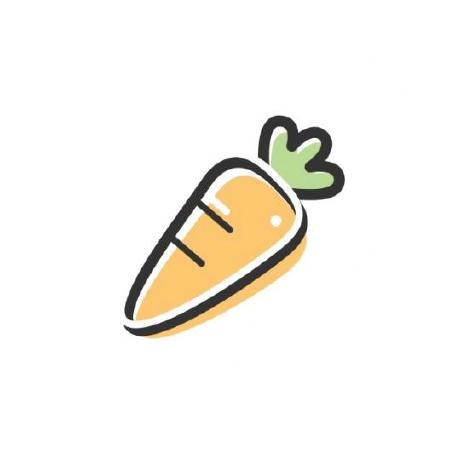 Chikit-L Chikit-L |
【本文地址】



















